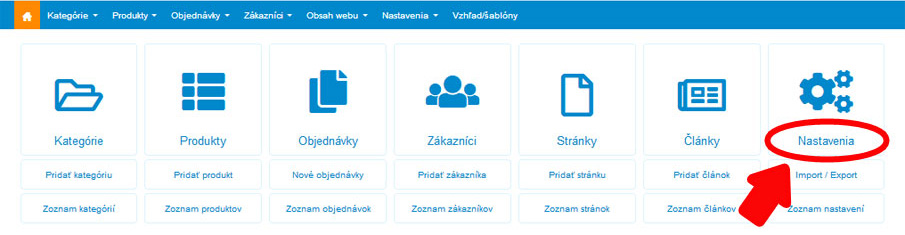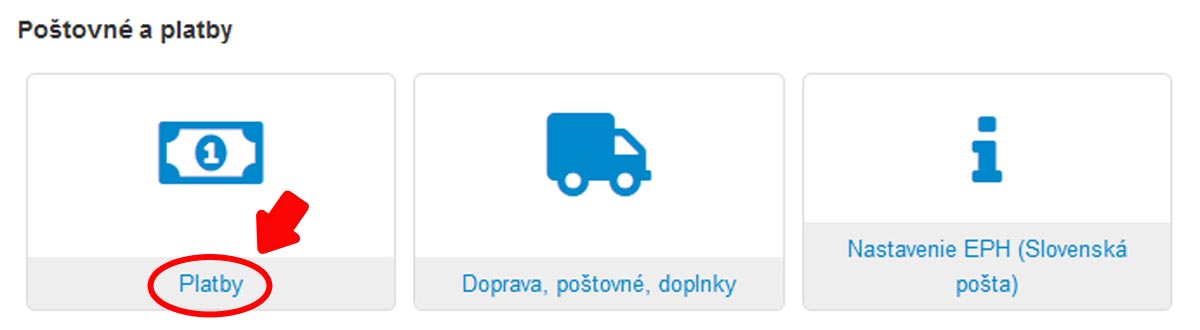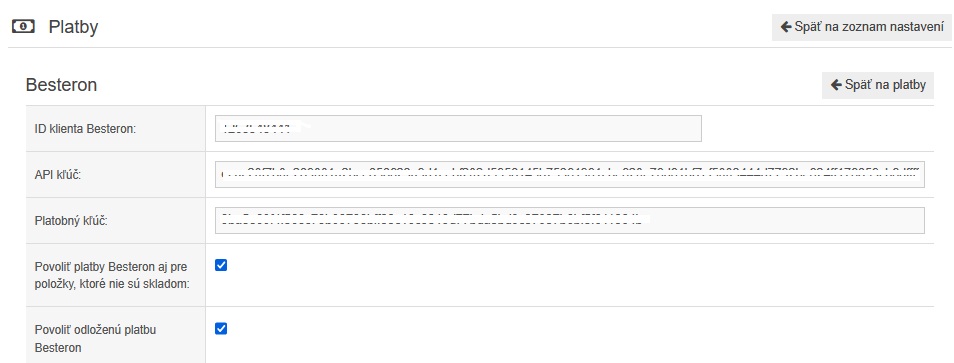- Úvod >
- Práca s E-shopom >
- Nastavenia >
- Poštovné a platby >
- Platby >
- Platobné brány >
- Besteron
Besteron
Platobná brána Besteron poskytuje platby kartou, platby cez elektronické peňaženky Google Pay, ApplePay a bankovým prevodom. Nemusíte mať pritom zavedený účet v každej banke. Sú výhodné nielen pre majiteľa e-shopu, ale aj pre jeho zákazníkov. Majiteľ e-shopu má cez platobnú bránu peniaze na účte za pár minút. Šetrí svoj čas aj peniaze za vedenie viacerých účtov v rôznych bankách. Pre klientov, ktorí fungujú s eshopom v Českej republike máme k dispozícii aj český Besteron s ponukou českých bánk.
Výhody a podmienky platobnej brány cez Besteron si môžete prečítať na Besteron
Implementácia a nastavenie Besteronu v našom Uniobchod systéme je jednoduchá, nižšie je uvedený a postup nastavenia.
1. Ako prvé je potrebné s firmou Besteron podpísať zmluvu a vytvoriť účet/registrovať sa na ich webovej stránke prostredníctvom vyplnenia formulára https://besteron.com/sk/#contactForm
2. Na vašu e-mailovú adresu príde informácia o registrácii a prístup do rozhrania platobnej brány
V rozhraní Besteronu na adrese https://account.besteron.com po zadaní mena a hesla v časti Integrácia
na karte Integrácia získate 3 identifikátory:
svoje ID klienta
svoj API kľúč
svoj Platobný kľúč
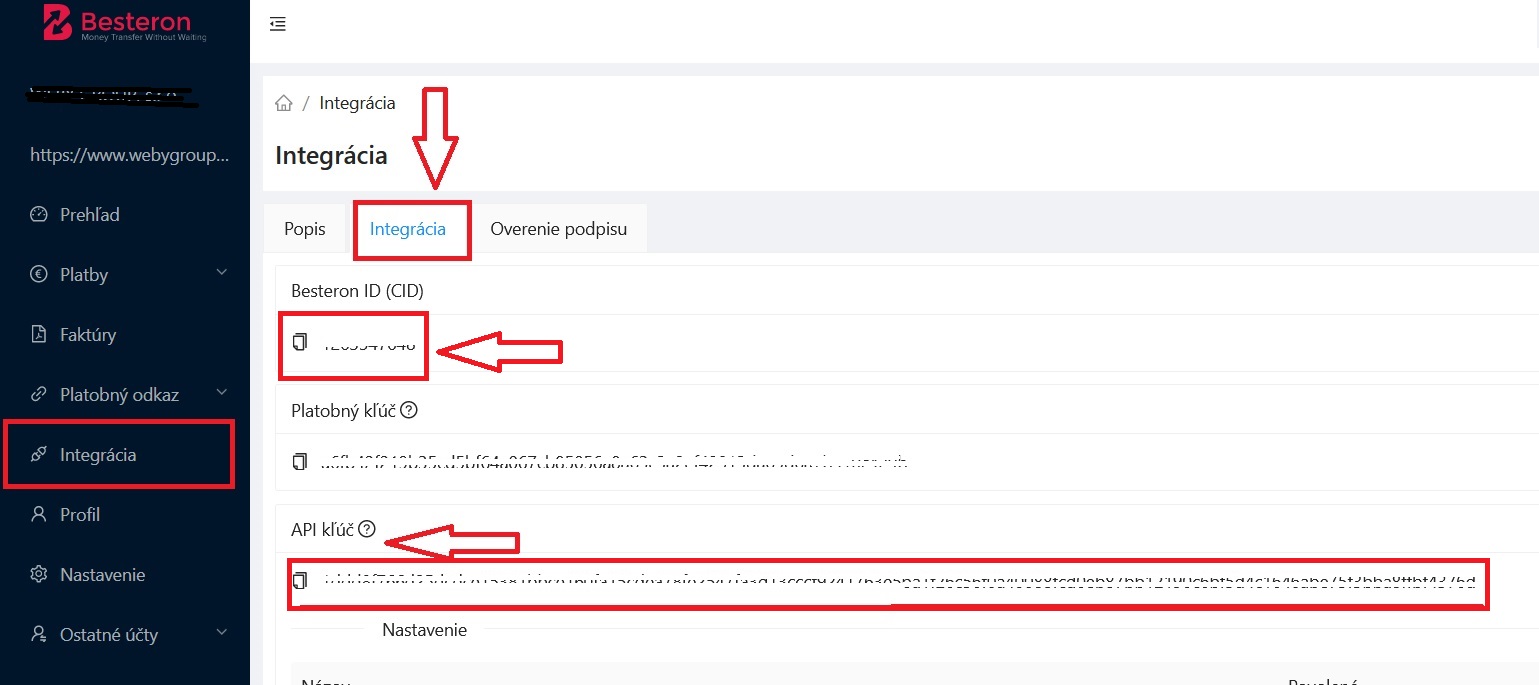
3. Teraz sa prihláste do svojho e-shopu a prejdite do adminu/administrácie.
4. Kliknite na “Nastavenia“.
5. Kliknite na “Platby“.
6. Prejdite na záložku “Besteron“.
6.A) Z rozhrania Besteronu vložte svoje ID klienta a API kľúč + zvoľte platby pre položky, ktoré nie sú skladom
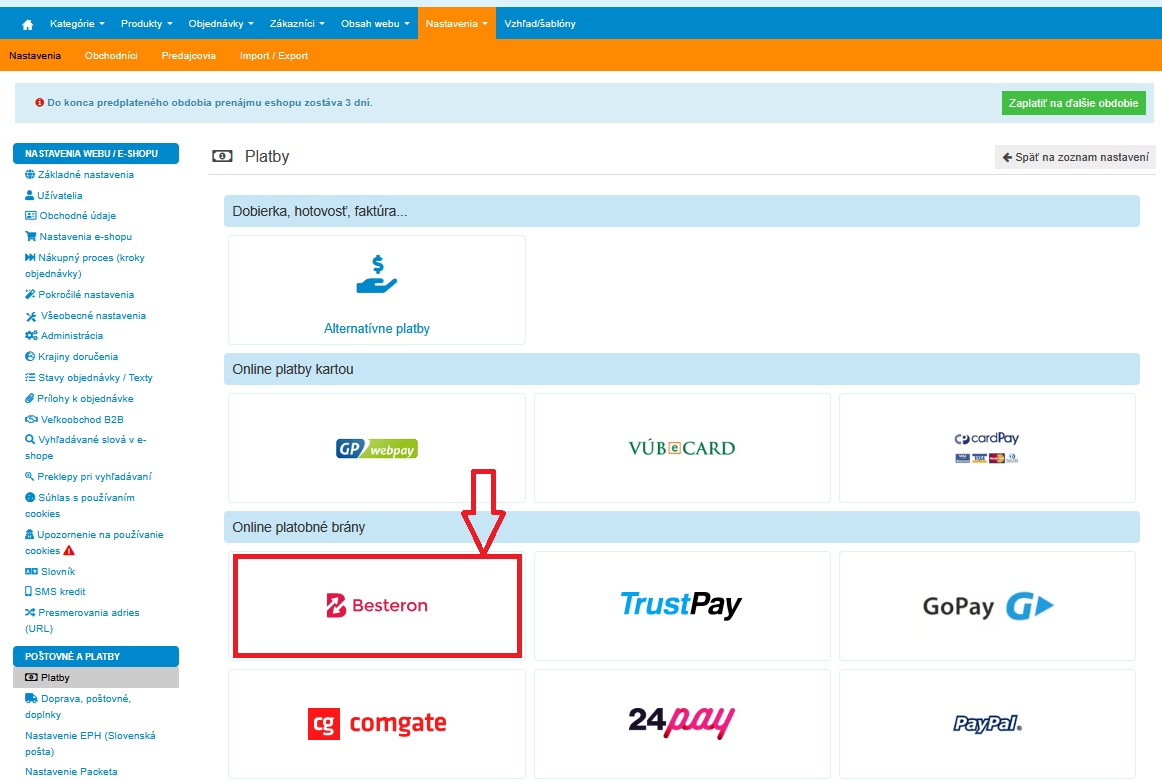
6.B) Nastavte ako sa majú zobrazovať Bankové prevody
Je možné nastaviť vášmu zákazníkovi, ktorý chce platiť bankovým prevodom zľavu.
Stačí vybrať či zľava bude vypočítavaná z ceny platby alebo výška zľavy bude pevná na každú jednu objednávku.
Príklad pre výpočet zľavy z celkovej sumy objednávky: Ak chcete dať zákazníkovi zľavu 10% z celkovej sumy nákupu, tak v rozbalovátku vyberiete koeficient a následne do políčka “Koeficient pre výpočet zľavy“ vpíšete číslo 0,9.
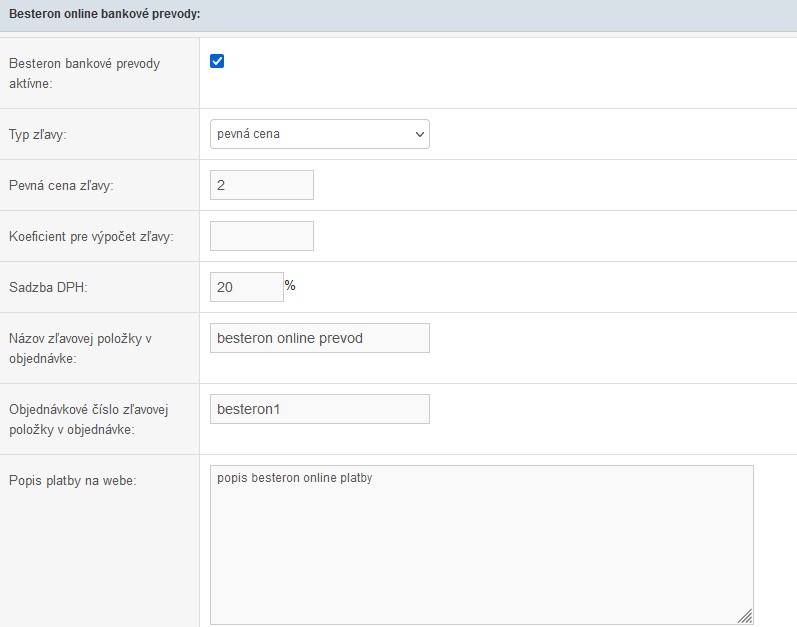
6.C) Nastavte ako sa majú zobrazovať Platby kartou
Je možné nastaviť vášmu zákazníkovi, ktorý chce platiť bankovým prevodom zľavu.
Stačí vybrať či zľava bude vypočítavaná z ceny platby alebo výška zľavy bude pevná na každú jednu objednávku.
Príklad pre výpočet zľavy z celkovej sumy objednávky: Ak chcete dať zákazníkovi zľavu 10% z celkovej sumy nákupu, tak v rozbalovátku vyberiete koeficient a následne do políčka “Koeficient pre výpočet zľavy“ vpíšete číslo 0,9.